Bạn có nhận được một tệp mở lỗi của người Viking để viết thông báo trong khi Cố gắng chạy trình cài đặt ứng dụng trên PC Windows của bạn không? Bạn có thể không có quyền cần thiết để thay đổi thư mục nơi bạn đang cài đặt ứng dụng của mình. Đây là cách khắc phục điều đó và các mục khác có thể gây ra vấn đề của bạn.
Một số lý do khác bạn không thể cài đặt ứng dụng của mình và gặp lỗi trên là do Trình hướng dẫn thiết lập của bạn không tương thích với phiên bản Windows của bạn, tệp thiết lập của bạn bị lỗi, bạn đã có ứng dụng mà bạn đang cố gắng cài đặt , Các tệp tạm thời của Windows đang can thiệp vào quá trình cài đặt của bạn và hơn thế nữa. nó chỉ vào nó bằng ngón tay. Stafford, Vương quốc Anh, ngày 1 tháng 7 năm 2021
Chạy trình cài đặt ứng dụng của bạn với quyền quản trị
Một bản sửa lỗi nhanh Bạn có thể áp dụng để có khả năng khắc phục tệp mở lỗi của bạn để viết sự cố đang chạy tệp thiết lập ứng dụng của bạn với các đặc quyền quản trị. Làm như vậy hãy cấp cho trình cài đặt tất cả các quyền cần thiết để thay đổi hệ thống của bạn và giải quyết vấn đề của bạn.
Windows 10 và 11 bao gồm nhiều trình khắc phục sự cố để giúp bạn khắc phục các vấn đề hệ thống khác nhau. Một trong số đó là trình xử lý sự cố tương thích chương trình cho phép bạn khắc phục các sự cố tương thích với các tệp của mình, bao gồm cả Trình cài đặt ứng dụng của bạn.
Nó có giá trị sử dụng trình khắc phục sự cố này để tìm và khắc phục mọi sự cố tương thích với tệp thiết lập của bạn.
Một bản sửa lỗi khác mà bạn có thể sử dụng để giải quyết vấn đề của mình là chạy trình cài đặt ứng dụng của bạn từ một 2khác. Làm như vậy đảm bảo các sự cố tài khoản của bạn aren khiến trình cài đặt không thể khởi chạy hoặc cài đặt ứng dụng của bạn.
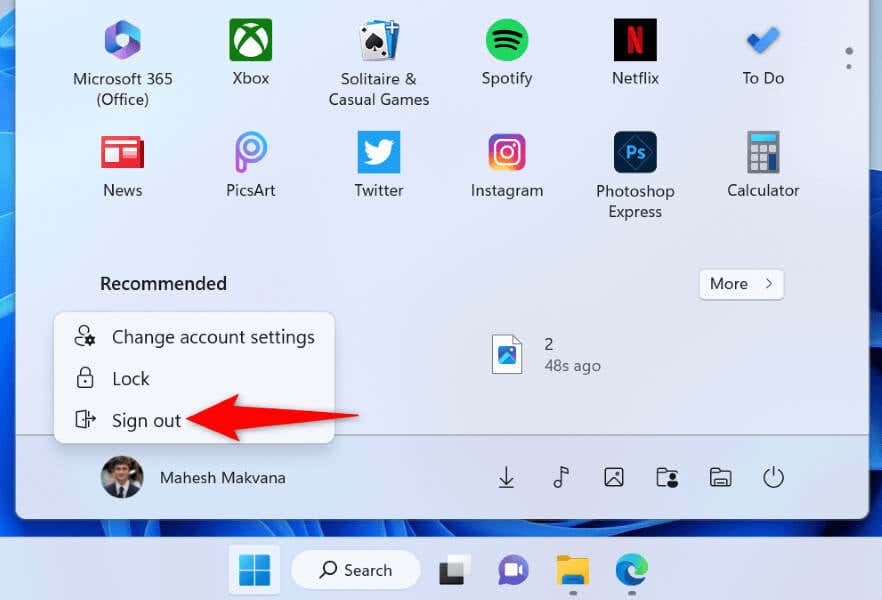
Bạn có thể nhận được lỗi Lỗi mở tệp để viết vì bạn không có quyền cài đặt ứng dụng trong thư mục được chỉ định của mình. Bạn có thể sửa lỗi này bằng cách cho bản thân quyền truy cập đầy đủ vào thư mục đó.
Nếu bạn vẫn gặp khó khăn khi cài đặt phần mềm, tệp trình cài đặt của bạn có thể bị hỏng. Tham nhũng này thường xảy ra khi Tải xuống tệp của bạn bị gián đoạn. Một cách dễ dàng để khắc phục sự cố này là tải xuống lại tệp thiết lập..
Bạn có thể làm điều đó bằng cách truy cập trang web của nhà sản xuất phần mềm của bạn và chọn tùy chọn tải xuống. Sau đó, chạy tệp thiết lập mới được tải xuống để cài đặt ứng dụng của bạn trên PC Windows của bạn. /H2>
Bạn có thể nhận được thông báo lỗi nếu PC Windows của bạn đã có một phiên bản cũ hoặc một phiên bản khác của ứng dụng mà bạn hiện đang cố gắng cài đặt. Trong trường hợp này, Xóa phiên bản ứng dụng hiện có khỏi PC của bạn trước khi sử dụng tệp trình cài đặt của bạn.
Nhiều ứng dụng và dịch vụ hệ thống tạo và lưu trữ các tệp tạm thời trên PC của bạn. Một hoặc nhiều tệp này có thể can thiệp vào việc cài đặt ứng dụng của bạn, khiến PC của bạn hiển thị thông báo lỗi trên.
Xóa 6trong trường hợp này và vấn đề của bạn sẽ được giải quyết.
Dấu nhắc điều khiển tài khoản người dùng xuất hiện khi ứng dụng cố gắng thay đổi hệ thống của bạn. Khi bạn gặp sự cố khi chạy trình cài đặt ứng dụng, nó có giá trị tắt lời nhắc này để xem liệu điều đó có sửa lỗi không.
Bạn có thể quay lại điều khiển tài khoản người dùng trở lại bất cứ lúc nào bạn muốn.
Ứng dụng Windows Security cung cấp một tính năng bảo vệ các tệp máy tính của bạn khỏi các ứng dụng không thân thiện. Tính năng này ngăn các ứng dụng của bạn thay đổi các tệp cụ thể trên hệ thống của bạn.
Trình cài đặt ứng dụng có thể cần thay đổi các tệp đó trong quá trình cài đặt. Trong trường hợp này, hãy tắt tính năng trong ứng dụng Windows Security của bạn để giải quyết vấn đề của bạn.
Bạn nhận được một tệp mở lỗi để viết thông báo trên máy tính Windows của bạn vì nhiều lý do. Vì thông báo lỗi không cho bạn biết chính xác những gì gây ra vấn đề, nên bạn sẽ phải tuân theo tất cả các mẹo khắc phục sự cố ở trên để khắc phục tất cả các mục có thể gây ra vấn đề này.
Khi bạn đã thực hiện điều đó, lỗi của bạn sẽ được giải quyết và bạn có thể Cài đặt ứng dụng yêu thích của bạn mà không có bất kỳ vấn đề nào..
.